Grindr はスクリーンショットを通知しますか? 知っておきたいことすべて
2025 年には、Grindr がスクリーンショットについて通知するかどうかは、ユーザーが熱心に知りたいこととなります。この側面をわかりやすく説明し、ユーザーのプライバシーを保護するために、このガイドでは、Grindr のスクリーンショットを取り巻く複雑なポリシーについて説明します。自分の行動が目立たないかどうか、通知を表示せずに瞬間を捉える方法はないかと疑問に思ったことがあるなら、ここが最適な場所です。この記事を読んで、Grindr のスクリーンショット通知の詳細を調べ、このプラットフォームでのデジタル フットプリントについて学びましょう。
ガイドリスト
Grindr はスクリーンショットを通知しますか? 通知なしでGrindrでスクリーンショットを撮る最もプライベートな方法 iPhone/Android で Grindr のスクリーンショットを撮る方法 コンピューターで Grindr のスクリーンショットを撮るにはどうすればよいですか Grindr スクリーンショットに関するよくある質問Grindr はスクリーンショットを通知しますか?
答えは、Grindr は、誰かがプロフィールや会話のスクリーンショットを撮ってもユーザーに通知しないということです。ただし、安全なデート環境を促進するという約束の一環として、Grindr はチャット、写真、プロフィールのスクリーンショットをブロックする対策を講じています。この安全策は、アプリでのやり取り中にユーザーの個人情報を保護することを目的としています。
Grindr ではほとんどのコンテンツのスクリーンショットが許可されていますが、消えるメッセージやフォト アルバムなどは例外です。これらをキャプチャしようとすると、スクリーンショットでは写真が黒く表示されます。また、Grindr はユーザーの安全を重視し、写真やプロフィール用の保護壁を作成するオプションなどの安全機能の導入につながりました。
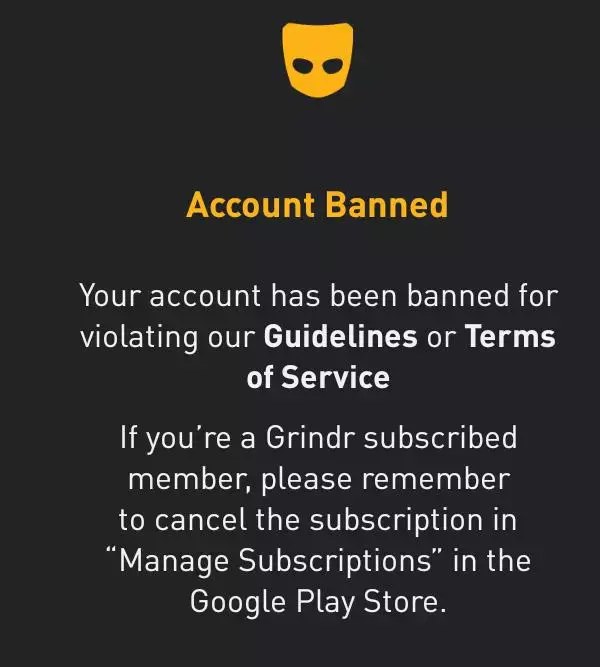
通知なしでGrindrでスクリーンショットを撮る最もプライベートな方法
Grindrのプライバシーポリシーに縛られることなく、すべてのコンテンツのスクリーンショットを撮りたい場合は、プロの スクリーンショットアプリ 名前付き AnyRec Screen Recorderこのツールを使用すると、通知なしでGrindrでスクリーンショットを撮れるだけでなく、撮ったスクリーンショットを改善するための便利な編集機能も提供されます。通知なしでGrindrでスクリーンショットを自由に撮る方法についてのステップバイステップガイドは次のとおりです。

Grindr のスクリーンショットが撮影された場合、通知は送信されません。
スクリーンショットを強化するためのさまざまな編集ツールを提供します。
撮影した Grindr スクリーンショットが高品質であることを確認してください。
JPG、PNG、TIFF など、複数の画像形式がサポートされています。
安全なダウンロード
安全なダウンロード
ステップ1。発売 AnyRec Screen Recorder あなたのコンピュータ上で。通知なしで、Grindr のスクリーンショットを撮りたいページに移動します。
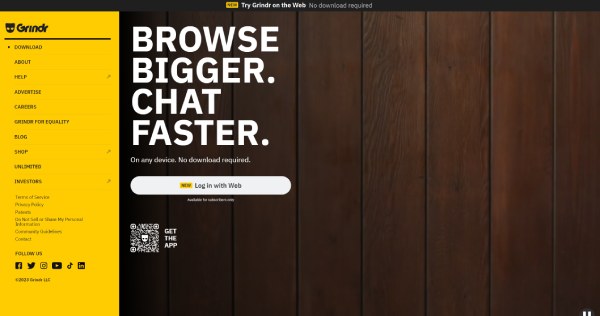
ステップ2。AnyRec Screen Recorder のインターフェースで、「Snapchat」ボタンをクリックします。画面全体をキャプチャするか、特定の領域をキャプチャするかを選択できます。
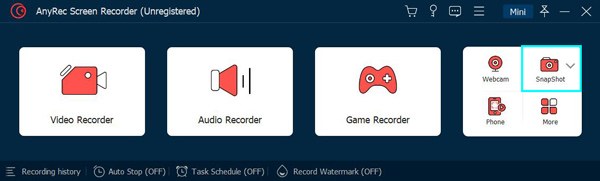
ステップ 3。次に、スクリーンショット ボックスを適切なサイズに調整し、「保存」ボタンをクリックするだけです。これで、通知なしで Grindr のスクリーンショットが正常に撮影されます。
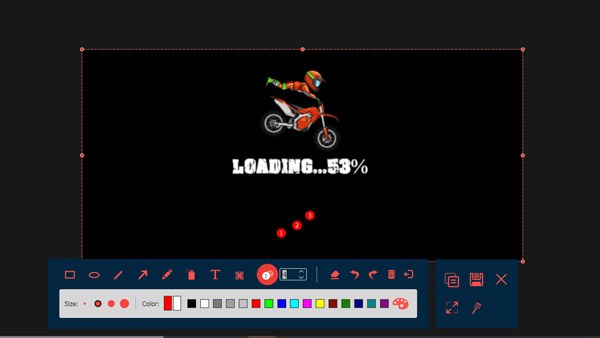
iPhone/Android で Grindr のスクリーンショットを撮る方法
ここまでで、ほとんどのコンテンツはユーザーによるスクリーンショットの撮影が許可されており、Grindr はユーザーに通知しないことがわかりました。では、保存したいもののスクリーンショットを撮るにはどうすればよいでしょうか? iPhone ユーザーでも Android ユーザーでも、次の手順に従って、Grindr で通知なしでスクリーンショットを撮ることができます。
iPhoneの場合:
ステップ1。iPhone で「Grindr」アプリを開き、キャプチャしたい特定のチャットまたはプロフィールに移動します。
ステップ2。iPhone X以降のモデルの場合は、右側の「サイド」ボタンと左側の「音量アップ」ボタンを同時に押します。iPhone 8以前を使用している場合は、「ホーム」ボタンと「上部/サイド」ボタンを同時に押します。
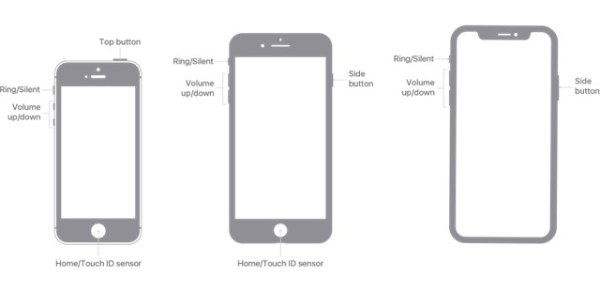
ステップ 3。スクリーンショットをキャプチャすると、左下隅にサムネイルが一時的に表示されます。編集が必要な場合は、サムネイルをタップします。それ以外の場合は、アプリにスワイプすると、通知なしで Grindr のスクリーンショットが自動的に保存されます。
アンドロイド用:
ステップ1。Android デバイスで Grindr アプリを起動します。スクリーンショットを撮りたいチャットまたはプロフィールを見つけます。 「電源」ボタンと「音量ダウン」ボタンを同時に押し続けます。
ステップ2。このアクションにより、スクリーンショット キャプチャ プロセスがトリガーされます。画面の短い点滅またはフラッシュは、通知なしで Grindr でスクリーンショットのキャプチャが成功したことを示し、その後、スクリーンショットを確認する通知が表示されます。
ステップ 3。
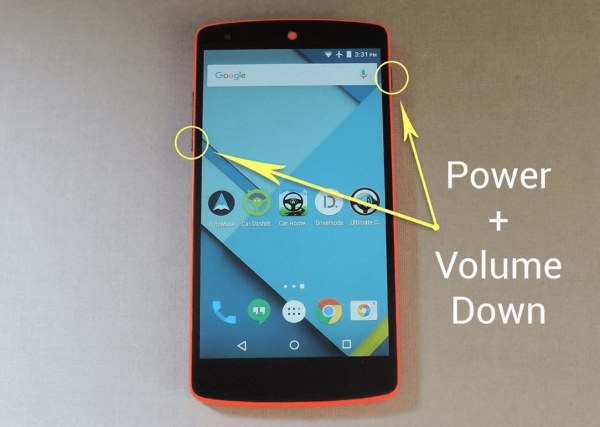
コンピューターで Grindr のスクリーンショットを撮るにはどうすればよいですか
あなたが Grindr デスクトップ ユーザーにとって、通知なしで Grindr のスクリーンショットを撮ることも簡単なプロセスです。 Windows システムまたは MacOS のどちらのコンピュータを使用している場合でも、次のチュートリアルは作業を簡単に完了するのに役立ちます。
Windows の場合:
ステップ1。Grindrの公式ウェブサイトにアクセスします。アカウントでログインし、希望するページを開きます。 Windows 11 でスクリーンショットを撮る.
ステップ2。「PrtSc」または「PrtScn」キーを押して、Grindr ページのコンテンツを含む画面全体をキャプチャします。
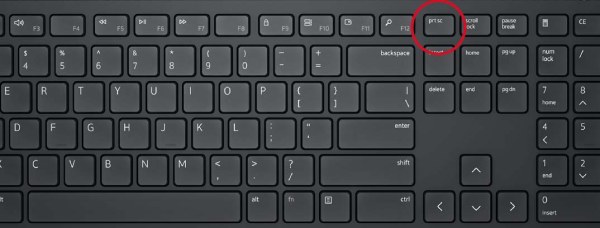
ステップ 3。画像を貼り付けることができるツールを開きます。 「Ctrl」と「V」キーを押して、通知なしで Grindr のスクリーンショットを貼り付けます。その後、直接保存できます。
Mac用:
ステップ1。Mac で Safari を開き、Grindr の公式 Web サイトに移動します。スクリーンショットを撮りたい特定のチャットまたはページを開きます。
ステップ2。使用 Macのスクリーンショットショートカット。 「Shift」キーと「Command」キーと「3」キーを押して、画面全体をキャプチャします。または、「Shift」、「Command」、「4」キーを押して、Grindr コンテンツを含む特定の領域を選択し、通知なしでスクリーンショットを撮ることもできます。
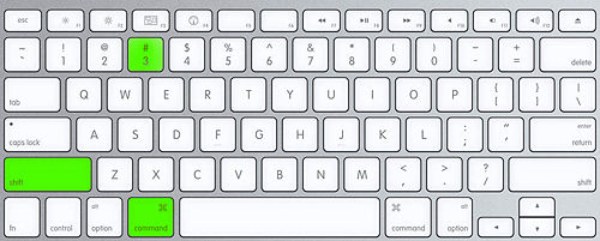
ステップ 3。スクリーンショットはデフォルトでデスクトップに保存されます。見つからない場合は、「Command」キーと「F」キーを押して「Finder検索」で見つけることができます。
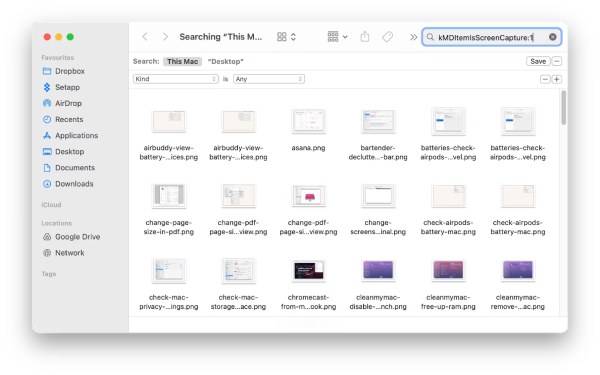
Grindr スクリーンショットに関するよくある質問
-
Grindr で消えたメッセージを自由にスクリーンショットできますか?
いいえ、消えたメッセージをスクリーンショットしようとすると、制限として写真が黒く表示されます。また、Grindr はスクリーンショットの通知を送信する場合があります。
-
Grindr はスクリーンショットの試行中にユーザーのプライバシーをどのように保護しますか?
Grindr は、プライバシーを強化するために、チャット、写真、プロフィールのスクリーンショットをブロックする機能を導入しました。
-
Grindr でフォトアルバムのスクリーンショットを撮るのに制限はありますか?
はい。Grindr はユーザーのプライバシーを強化するために、消えるメッセージやフォトアルバムのスクリーンショットを制限しています。
結論
デジタルインタラクションの進化する環境において、Grindrのスクリーンショット通知へのアプローチは、ユーザーのプライバシーとコンテンツ共有の間の微妙なバランスを提供します。2025年現在、プラットフォームは誰かがスクリーンショットをキャプチャしたときに通知を送信せず、慎重な環境を促進します。このガイドは、Grindrでのスクリーンショットのニュアンスを理解し、プラットフォームのプライバシーポリシーを尊重しながらシームレスに瞬間をキャプチャできるようにします。その中で、通知なしですべてのGrindrコンテンツのスクリーンショットを撮りたい場合は、ダウンロードして試してみてください。 AnyRec Screen Recorder 今!
安全なダウンロード
安全なダウンロード
